Page 1
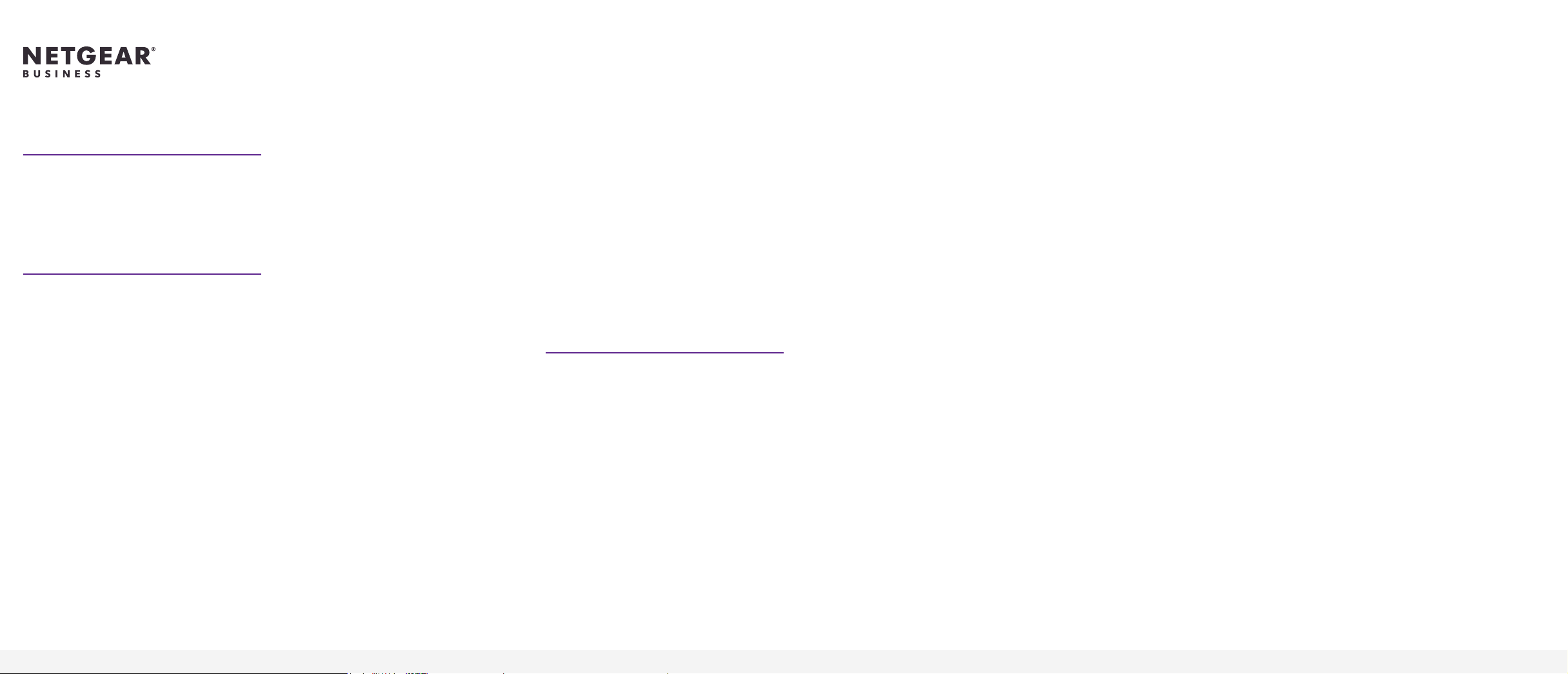
Guía de instalación
Serie inteligente M4300
Switches apilables completamente gestionables
1. Instalación del switch
Prepare el lugar de la instalación, de forma que se cumplan los requisitos
ambientales, de montaje, acceso y alimentación. Para obtener más información
sobre estos requisitos, consulte la guía de instalación de hardware, que puede
descargar en netgear.com/support/download/.
1. Instale el switch mediante uno de los siguientes métodos:
• En una supercie plana. Coloque las almohadillas de goma
suministradas con el switch en cada uno de los espacios cóncavos de la
parte inferior del mismo.
• En un bastidor. Utilice el kit de montaje en bastidor suministrado con el
switch y siga las instrucciones de la guía de instalación del hardware.
2. Conecte la alimentación de CA.
El indicador de alimentación parpadea en amarillo jo cuando el switch
realiza una prueba automática de encendido (POST). Una vez que el switch
haya superado la prueba, el indicador de alimentación se iluminará en verde
jo para indicar que funciona correctamente. Si el indicador de alimentación
no se ilumina en verde, consulte la siguiente información:
• Si el indicador de alimentación permanece iluminado en amarillo jo,
no se ha superado la prueba POST. Si desea obtener más información,
consulte la guía de instalación del hardware.
• Si el indicador de alimentación no se ilumina, compruebe que el cable
de alimentación esté bien conectado y que la fuente de alimentación
se encuentra en buen estado. Si esta acción no resuelve el problema,
consulte la guía de instalación de hardware para obtener más información.
3. Conecte los dispositivos al switch.
Se recomienda utilizar los siguientes cables y, si procede, módulos SFP:
• Utilice un cable de categoría 5e para un puerto de cobre de 1Gbps, un
cable de categoría 5e o superior (5e, 6 o 6a) para un puerto de cobre de
10Gbps.
• Utilice una toma NETGEAR AGM734 para un puerto de cobre de 1Gbps.
• Utilice una toma NETGEAR AGM731F o AGM732F para un puerto de
bra de 1Gbps.
• Utilice una toma NETGEAR AXM761, AXM762 o AXM764 para un puerto
de bra de 10Gbps.
• Utilice un cable NETGEAR AXC761 (1m), AXC763 (3m), AXC765 (5m),
AXC767 (7m), AXC7610 (10m), AXC7615 (15m) o AXC7620 (20m) para
un puerto de bra.
Nota: Los módulos SFP y los cables que adquiera se entregan por separado.
Para obtener más información acerca de cómo instalar un módulo SFP, consulte
la guía de instalación de hardware.
2. Conguración de la dirección IP del switch
Puede acceder al switch a través del puerto fuera de banda (OoB) (también
conocido como el puerto de servicio), un puerto para consola o cualquier puerto
de red Ethernet. De forma predeterminada, el switch funciona como un cliente
DHCP.
Para congurar la dirección IP del switch, utilice uno de los siguientes métodos:
• Interfaz de gestión del navegador local. Utilice la interfaz del navegador
local a través del puerto OoB o cualquier puerto de red Ethernet
(consulteUtilice la interfaz del navegador local para congurar la dirección IP).
• CLI. Utilice la interfaz de línea de comandos (CLI) a través del puerto para
consola mini USB o RJ-45 RS232. Puede congurar la dirección IP de forma
manual o usar la aplicación ezcong (consulte Uso de la CLI para congurar
la dirección IP).
• Servidor DHCP. Conecte un servidor DHCP a través del puerto OoB o de
cualquier puerto de red Ethernet y localice la dirección IP asignada (consulte
Localización de la dirección IP asignada por el servidor DHCP).
Después de congurar o localizar la dirección IP del switch, podrá ajustar las
funciones de este mediante la interfaz del navegador local o la CLI.
Utilice la interfaz del navegador local para congurar la
dirección IP
Puede utilizar un equipo que esté en la misma subred que el switch para acceder
a la interfaz del navegador local a través de la dirección IP predeterminada del
switch y asignarle una dirección IP estática distinta.
1. Congure su equipo con una dirección IP estática:
• Para acceder a través de un puerto de red Ethernet, utilice una dirección
IP en la subred 169.254.0.0/16. Por ejemplo, 169.254.100.201.
• Para acceder a través del puerto OoB, utilice una dirección IP en la
subred 192.168.0.0/16. Por ejemplo, 192.168.0.100.
2. Conecte un cable Ethernet desde un puerto Ethernet en el equipo a un
puerto de red Ethernet o un puerto OoB del switch.
3. Abra un navegador web e introduzca la dirección IP predeterminada del
switch en el campo de dirección del navegador:
• Para acceder a través de un puerto de red Ethernet, introduzca
169.254.100.100.
• Para acceder a través de un puerto OoB, introduzca 192.168.0.239.
Se abrirá una ventana de inicio de sesión.
4. Introduzca admin como nombre de usuario, deje vacío el campo de la
contraseña y haga clic en el botón LOGIN (Iniciar sesión).
Aparecerá la página Información del sistema.
5. Seleccione System > Management > Initial Setup (Sistema > Gestión >
Conguración inicial).
6. Ajuste la conguración de dirección IP de la interfaz de gestión y del puerto
OoB.
7. Haga clic en el botón Apply (Aplicar).
La conguración se ha guardado.
Para obtener información acerca de cómo utilizar la interfaz del navegador local,
consulte el manual del usuario, que puede descargar en
netgear.com/support/download/.
Page 2
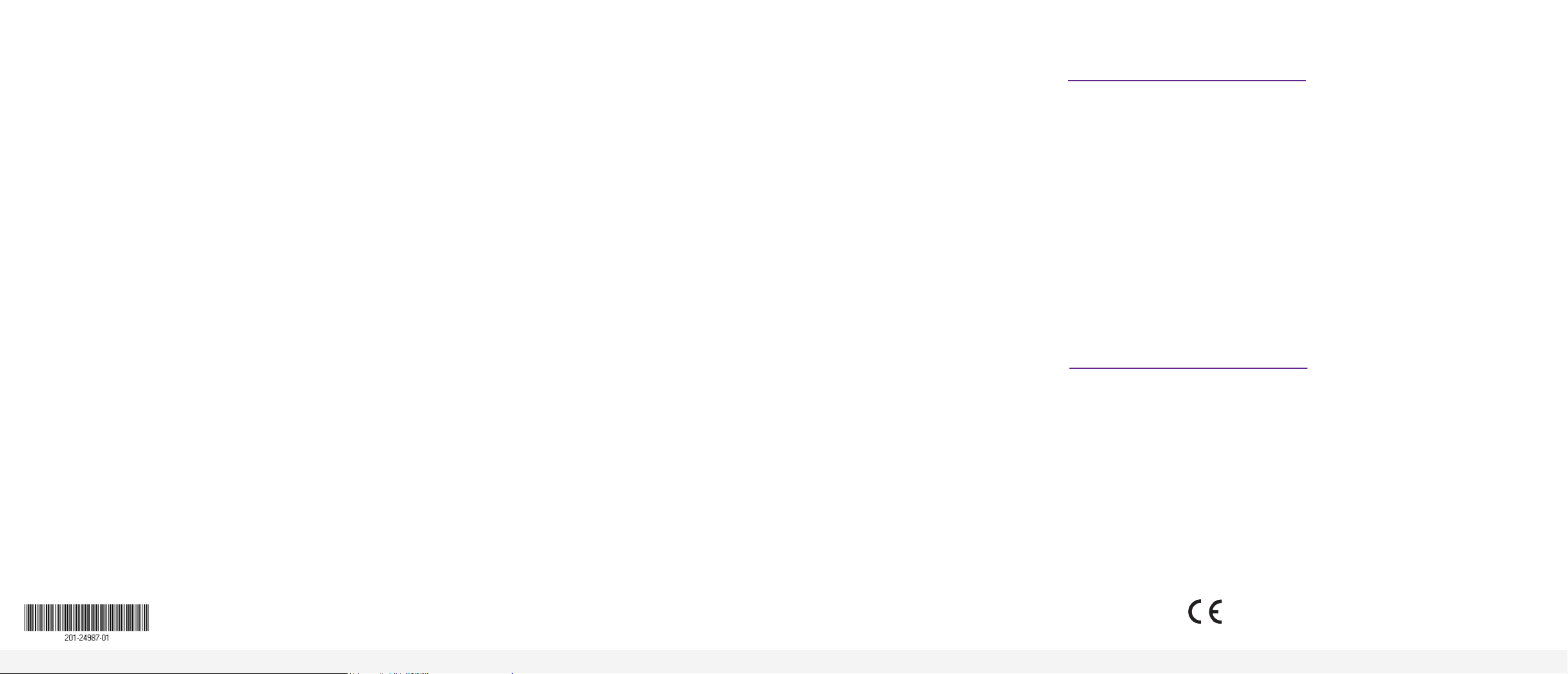
Uso de la CLI para congurar la dirección IP
Para utilizar la CLI para la conguración inicial y asignar una dirección IP estática
o dinámica al switch, conecte un equipo o terminal VT100/ANSI a uno de los
puertos para consola del switch.
1. En función del tipo de conector del equipo o terminal y el puerto que use en
el switch, utilice uno de los siguientes cables (la caja contiene los dos):
• Cable USB de consola para usar con el puerto para consola mini USB.
Nota: Para utilizar el puerto mini USB, debe instalar el controlador USB
en el equipo. Puede descargar el controlador en
netgear.com/support/download/.
• Cable para consola para usar con el puerto para consola RJ-45 RS232.
2. Conecte un extremo del cable al puerto correspondiente del switch y el otro
extremo al equipo o terminal.
3. Si conecta un equipo a un puerto para consola del switch, inicie un programa
emulador de terminal:
• En un equipo con sistema operativo Windows, puede utilizar
HyperTerminal o Tera Term.
• En un equipo con sistema operativo Mac, puede utilizar ZTerm.
• En un equipo con sistema operativo Linux, puede utilizar TIP.
4. Si conecta un equipo a un puerto para consola del switch, ajuste el programa
emulador de terminal para que utilice la siguiente conguración: velocidad
en baudios, 115200bps; bits de datos, 8; paridad, ninguna; bit de
detención, 1; control de ujo, ninguno.
5. Cuando se solicite, inicie sesión en el switch con el nombre de usuario
admin, y, a continuación, pulse Intro. Cuando se le solicite la contraseña, no
introduzca ninguna, solo pulse Intro.
Ahora podrá utilizar la CLI para congurar de forma manual la dirección IP
del switch o utilizar la aplicación ezcong. En este último caso, continúe con
el siguiente paso.
Nota: Para obtener más información sobre la gestión de la CLI, consulte el
manual de referencia de esta.
© NETGEAR, Inc., NETGEAR y el logotipo de NETGEAR
Julio de 2019
son marcas comerciales registradas de NETGEAR, Inc.
Cualquier marca comercial distinta a NETGEAR que se
utilice, se usa únicamente a modo de referencia.
6. En el siguiente comando de símbolo de sistema, escriba ezcong y pulse Intro.
La aplicación ezcong comenzará a ejecutarse en el switch.
Netgear Switch) #ezcong
EZ Conguration Utility
7. Utilizando ezcong, ajuste la conguración básica del switch, incluidas la
dirección IP estática y la máscara de subred.
8. Use la dirección IP del switch que ha asignado con ezcong para iniciar
sesión en la interfaz del navegador local.
Localización de la dirección IP asignada por el servidor
DHCP
De forma predeterminada, el switch funciona como cliente DHCP y obtiene la
dirección IP de un servidor DHCP disponible en la red. Para localizar la dirección
IP del puerto OoB o la interfaz de gestión del switch, conecte un equipo o
terminal VT100/ANSI a uno de los puertos para consola del switch.
1. Asegúrese de que el switch está conectado a un servidor DHCP.
2. Congure una conexión de consola con el switch.
Para obtener información sobre cómo congurar una conexión de consola,
consulte los pasos del 1 al 5 en Uso de la CLI para congurar la dirección IP.
Tras iniciar sesión y recibir la solicitud de comando de la CLI, continúe con el
siguiente paso.
3. Cuando se le solicite, introduzca uno de los siguientes comandos:
• Para buscar la dirección IP de la interfaz de gestión introduzca el
comando show ip management y, a continuación, pulse Intro.
• Para localizar la dirección IP del puerto OoB (también conocido como
el puerto de servicio), introduzca el comando show serviceport y, a
continuación, presione la tecla Intro.
Se mostrará la dirección IP activa.
4. Utilice la dirección IP de la interfaz de gestión o la del puerto OoB para
iniciar sesión en la interfaz del navegador local del switch.
3. Inicio de sesión en la interfaz del
navegador local
Gestione las funciones del switch a través de la interfaz del navegador local con
la dirección IP correcta para su conguración.
Nota: Al acceder al switch, asegúrese de que se está ejecutando la última
versión de rmware. Para descargar el rmware, visite netgear.com/support/.
1. Introduzca http://<direcciónip> en el campo de dirección del navegador web.
Se abrirá una ventana de inicio de sesión.
2. Introduzca admin como nombre de usuario, deje vacío el campo de la
contraseña y haga clic en el botón LOGIN (Iniciar sesión).
Aparecerá la página Información del sistema. Podrá navegar desde esta
página a otras y congurar el switch.
Para obtener información sobre el uso de la interfaz del navegador local,
consulte el manual del usuario. Puede descargar el manual del usuario, la guía
de instalación de hardware y otros manuales en
netgear.com/support/download/.
Soporte técnico
Gracias por comprar este producto NETGEAR. Visite
https://www.netgear.com/support/ para registrar el producto, obtener ayuda,
acceder a las últimas descargas y manuales del usuario, así como para unirse a
la comunidad. NETGEAR le recomienda que utilice solo los recursos del soporte
técnico ocial de NETGEAR.
Para consultar la declaración de conformidad de la UE, visite
https://www.netgear.com/about/regulatory/.
Consulte el documento de cumplimiento normativo antes de conectar la fuente
de alimentación.
No utilice este dispositivo en exteriores. Si conecta a este dispositivo cables o
dispositivos ubicados en exteriores, consulte https://kb.netgear.com/000057103
para obtener información sobre seguridad y garantía.
NETGEAR, Inc.
350 East Plumeria Drive
San Jose, CA 95134
(EE.UU.)
NETGEAR INTERNATIONAL LTD.
Floor 1, Building 3
University Technology Centre
Curraheen Road, Cork
T12EF21, Irlanda
